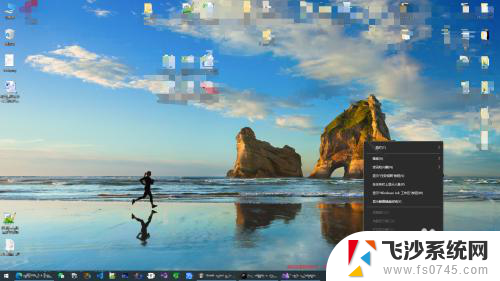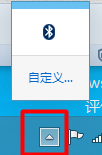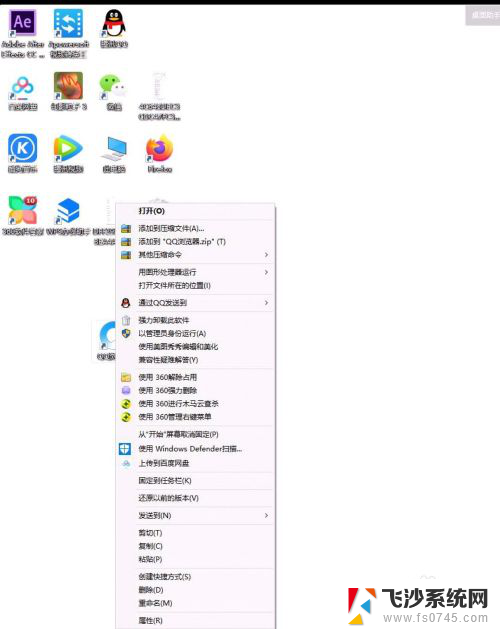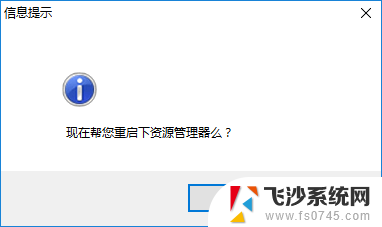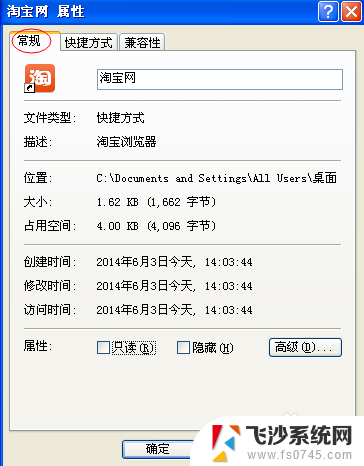怎么暂时隐藏电脑任务栏 如何隐藏桌面图标和底部任务栏
更新时间:2023-09-13 14:54:12作者:xtang
怎么暂时隐藏电脑任务栏,在日常使用电脑时,我们常常会遇到一些需要隐藏任务栏和桌面图标的情况,有时候我们希望在进行某些特定任务时能够暂时隐藏任务栏,以获得更大的屏幕空间和更好的视觉体验。而对于一些私密文件或者不想让他人看到的图标,隐藏桌面图标也是一种保护隐私的有效方式。怎样才能暂时隐藏电脑任务栏和桌面图标呢?让我们来一起探讨一下。
方法如下:
1首先在桌面空白处单击鼠标右键,点击“查看”。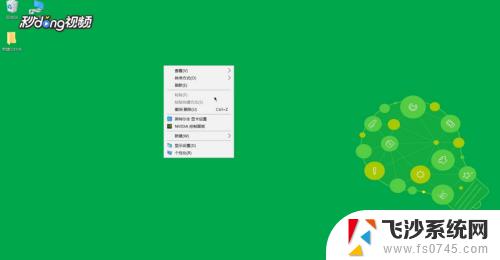 2然后把“显示桌面图标”的对勾取消掉就行。
2然后把“显示桌面图标”的对勾取消掉就行。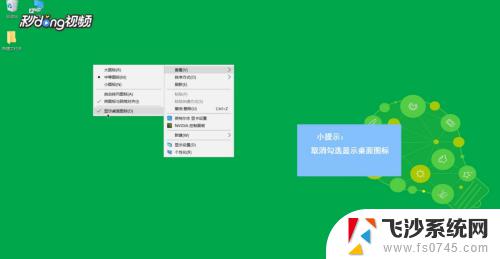 3接着右键单击任务栏,点击“属性”。
3接着右键单击任务栏,点击“属性”。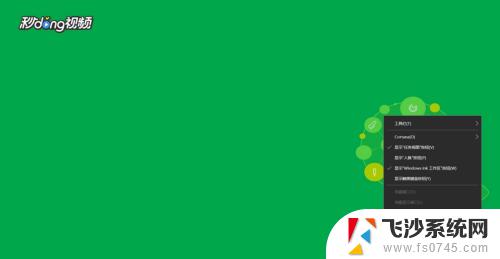 4最后在弹出的页面中点击任务栏,勾选“自动隐藏任务栏”即可。
4最后在弹出的页面中点击任务栏,勾选“自动隐藏任务栏”即可。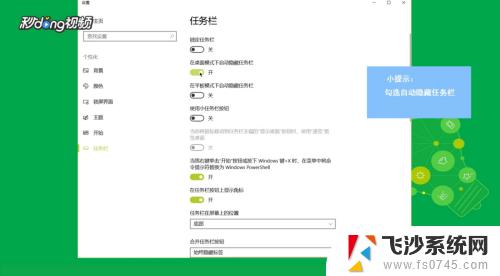
以上就是如何暂时隐藏电脑任务栏的全部内容,如果你遇到这种情况,可以按照本文所述的步骤进行解决,操作简单,快捷,一步到位。